本文是关于PyCharm连接虚拟机MySql数据库的相关操作
1. 在PyCharm左上边的工具栏找到 View—>Tool Windowns—>Database,点击打开。

如果没有,就在PyCharm右上角找到 "搜索按钮—>输入:Database "
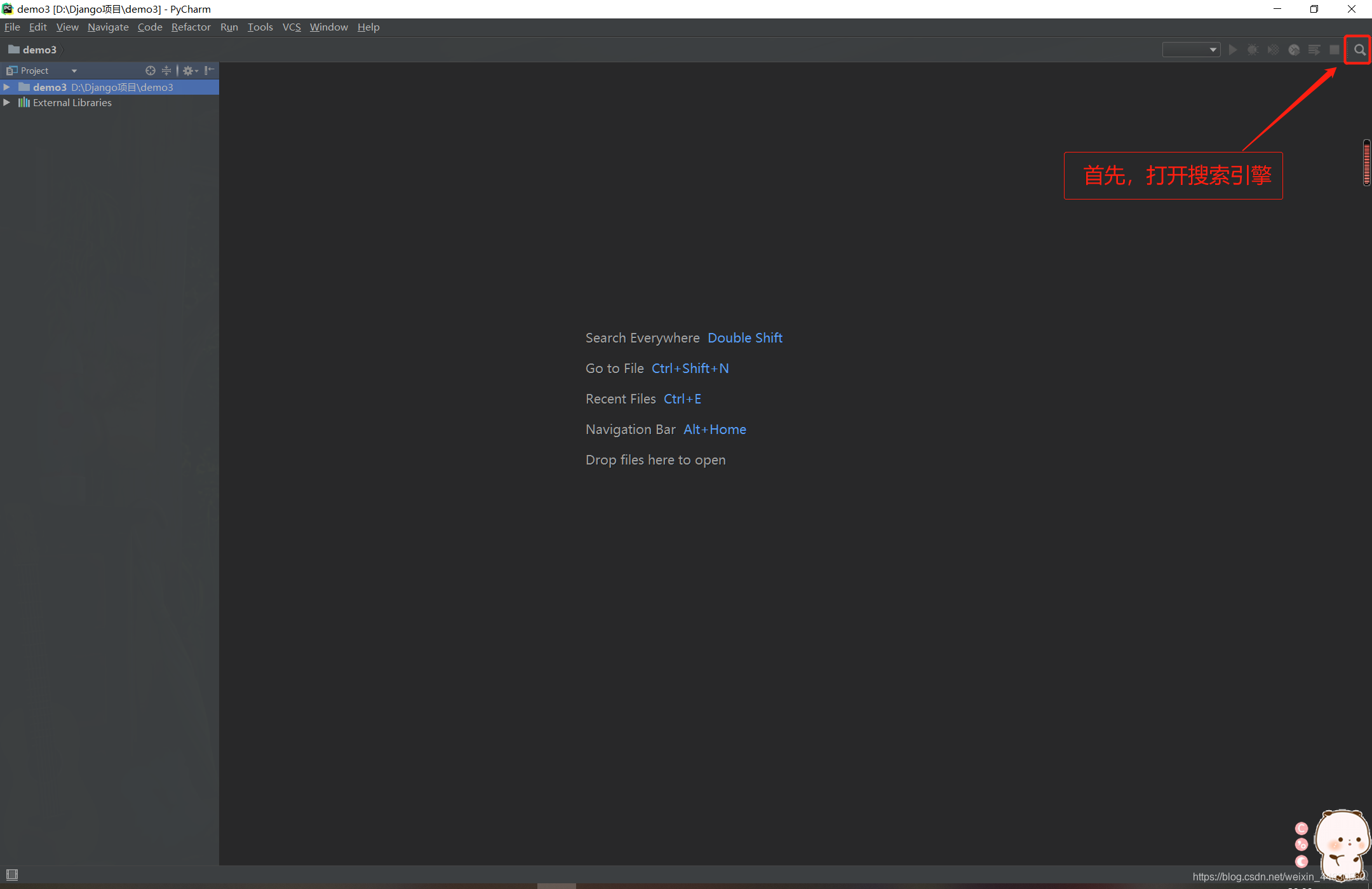

2. 点击绿色的 ‘+’ 号,鼠标移动到 Database Source —> MySql,点击MySql。
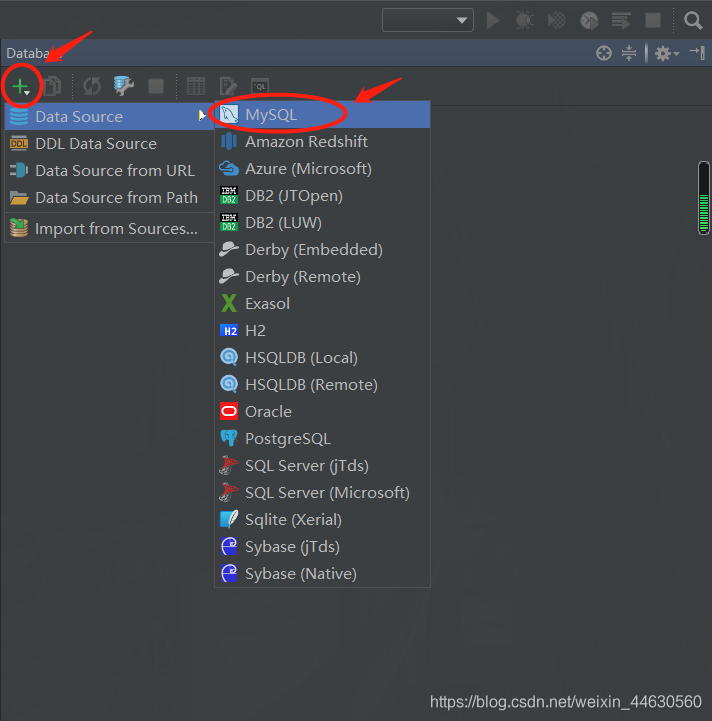
3.填写远程连接MySQL数据库的参数。
Host: 远程ip默认的数据库ip是 127.0.0.1, 若是连接本地MySQL 直接用默认的 ‘localhost’ 即可;
port: 数据库端口,默认的数据库端口是 3306;
Database: 数据库名称,不填则默认连接之后,可以查看当前用户权限下的所有数据库;
User: MySQL数据库用户名,默认是填 'root ';
Password: MySQL数据库密码;
注意: 首次连接需要下载驱动,点击左下角的 'Download’进行下载,
下载完毕后,点击 ‘Test connection’ 测试连接,成功则显示Successful Details,如果下边有显示黄色的感叹号再次点击 'Download '即可。
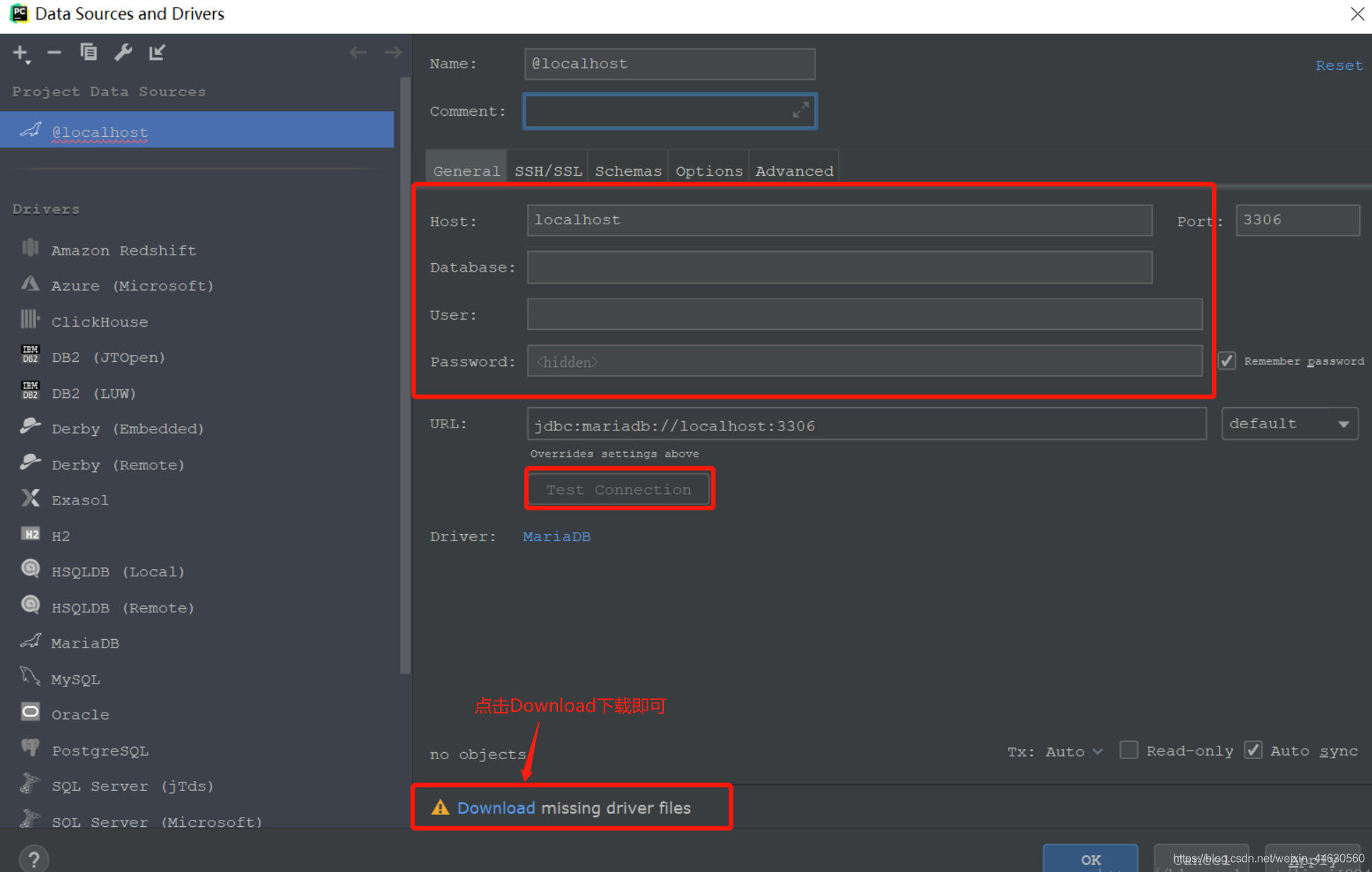
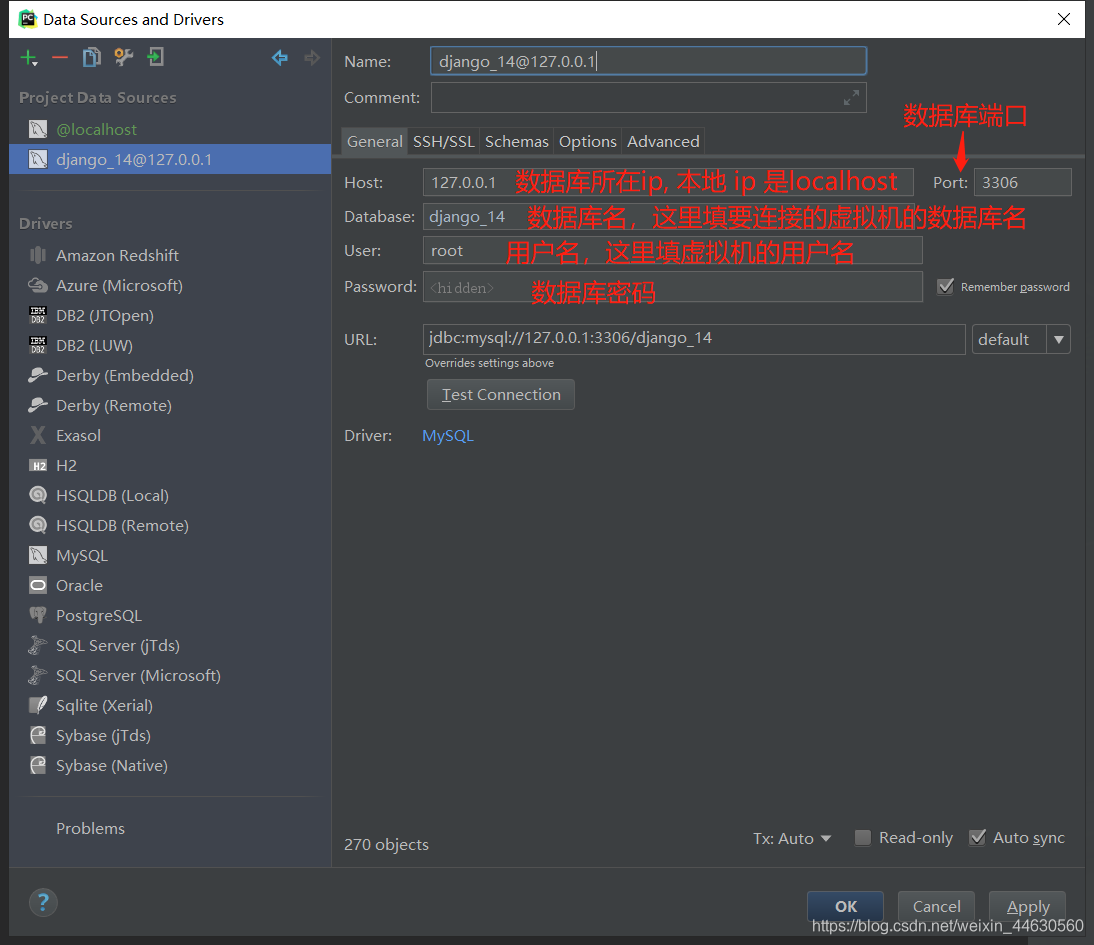
因为我们连接的是虚拟机的MySQL,所以需要填SSH(安全外科协议),通过SSH安全地连接到虚拟机上进行数据交互,有兴趣的小伙伴可以去查一下SSH。
Proxy host:代理主机,也就是数据库(ip)主机,跟上个步骤一样;
port:转发端口,虚拟机转发的端口号 (根据自己的主机端口填写);
Proxy user:代理用户,虚拟机的用户名 (根据自己的用户名填写);
Proxy password:代理密码,虚拟机的用户密码 (根据自己的用户密码填写);
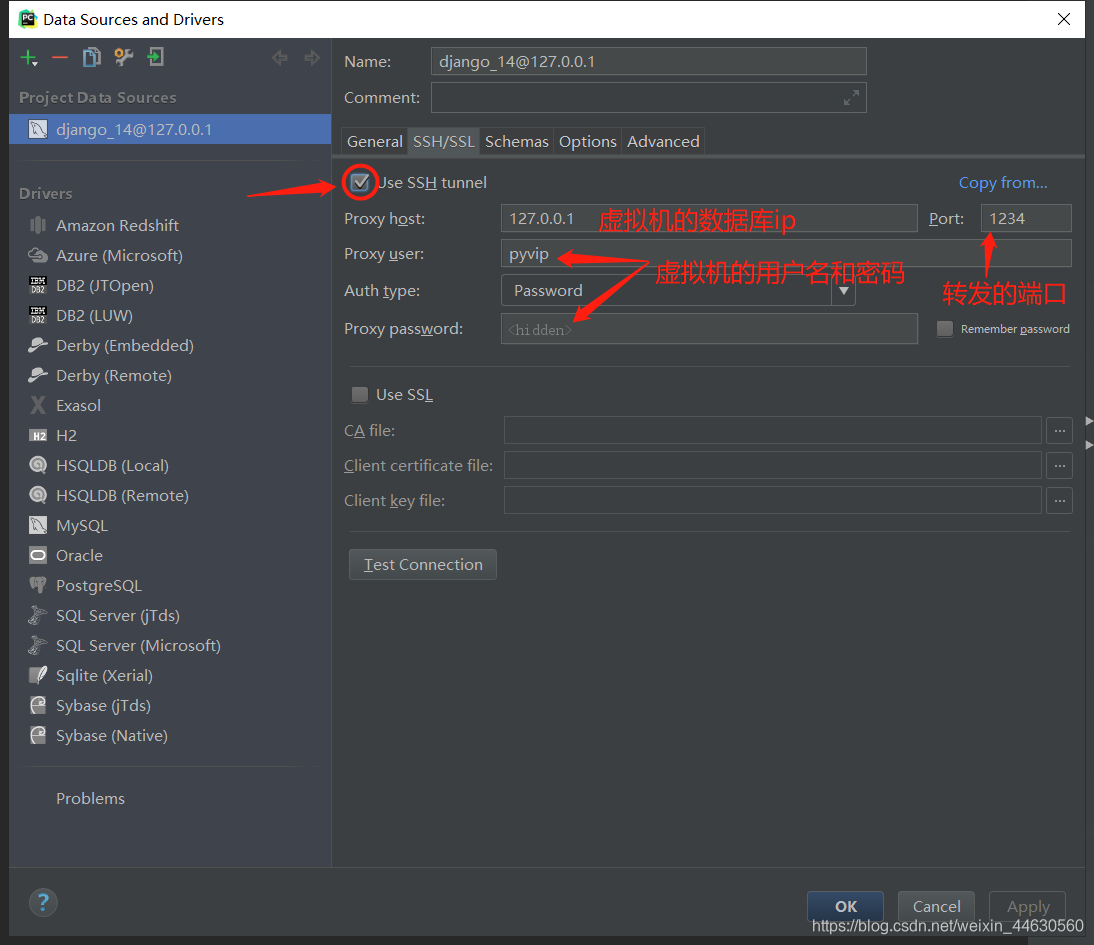
我用的是VirtualBox软件,下面是关于查看转发端口号的相关步骤
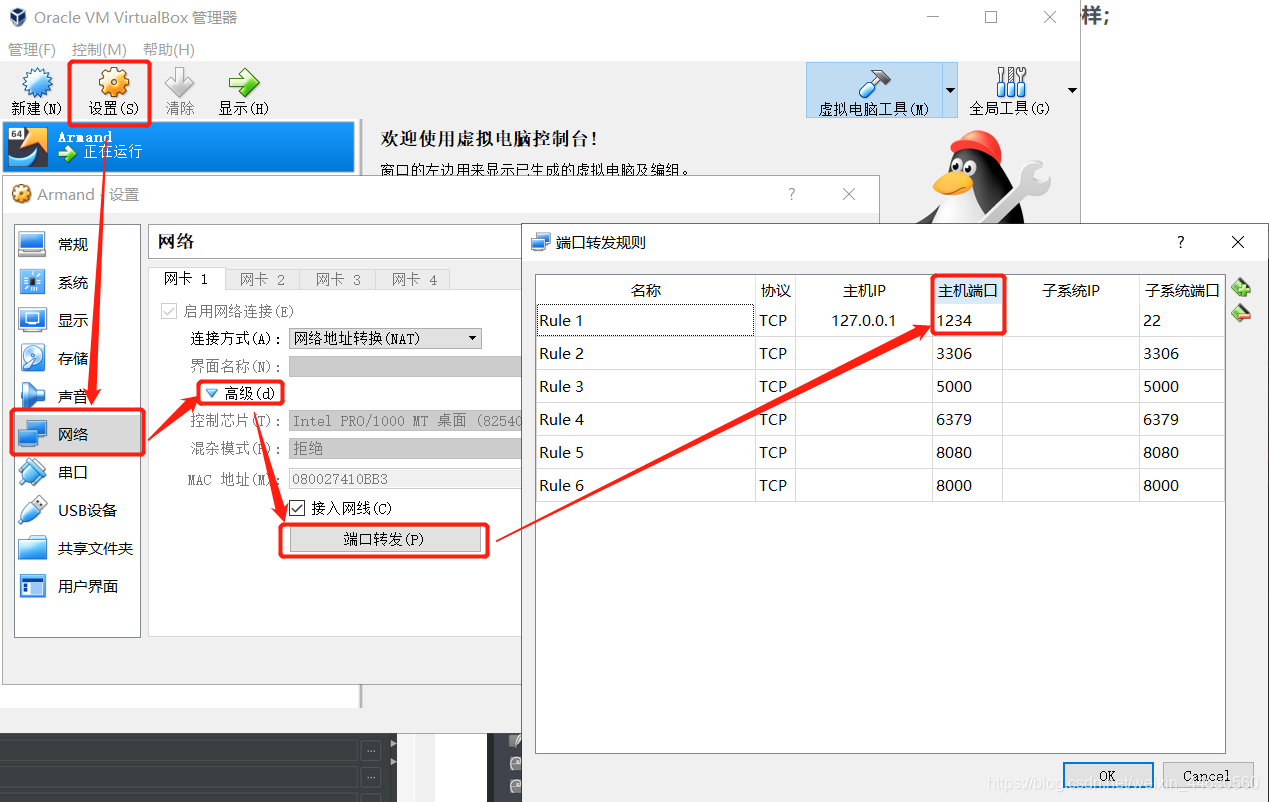
最后点击Test Connection,测试连接,测试成功后点击ok。
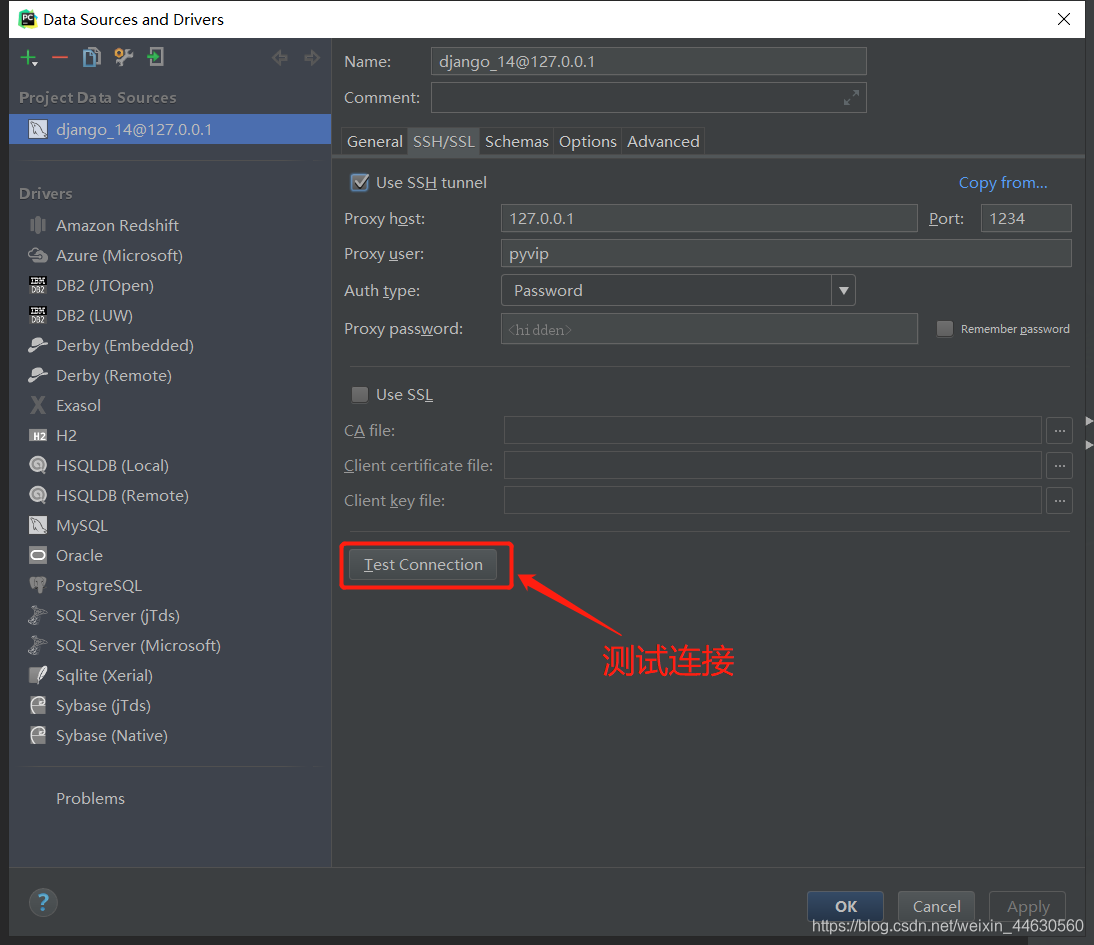
这时你会发现连接后没有显示任何数据,如下图
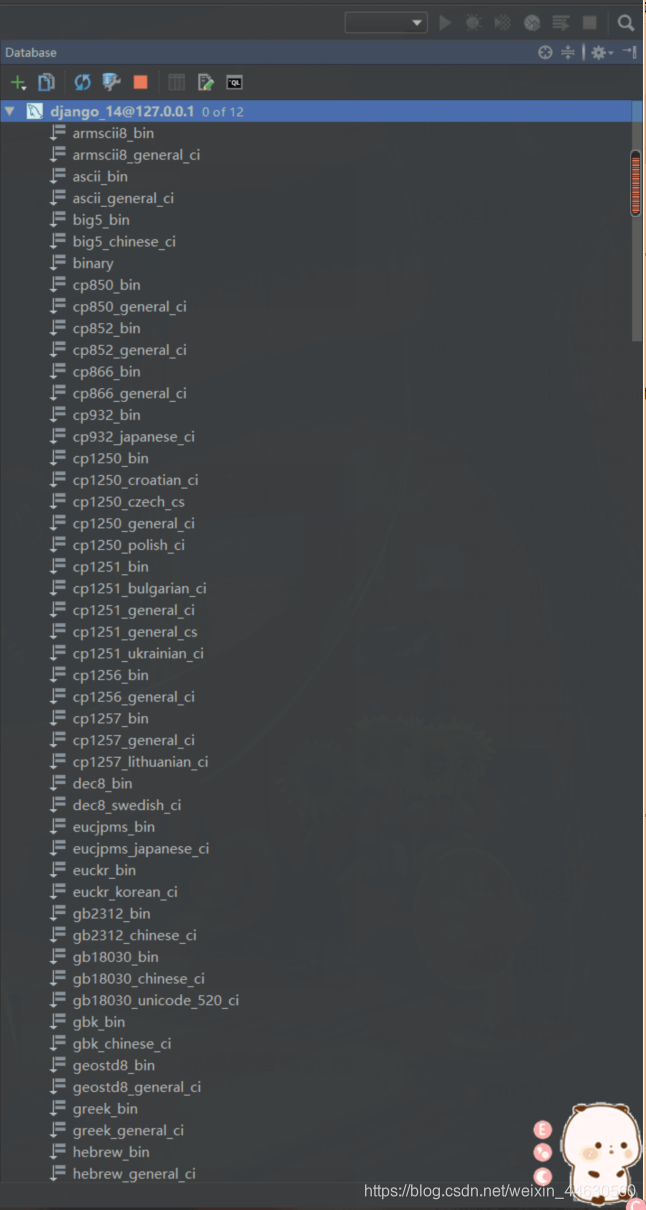
4. 因为没有选择勾选上要查看的数据库,在后面的位置点击,选择要查看的数据库即可查看。
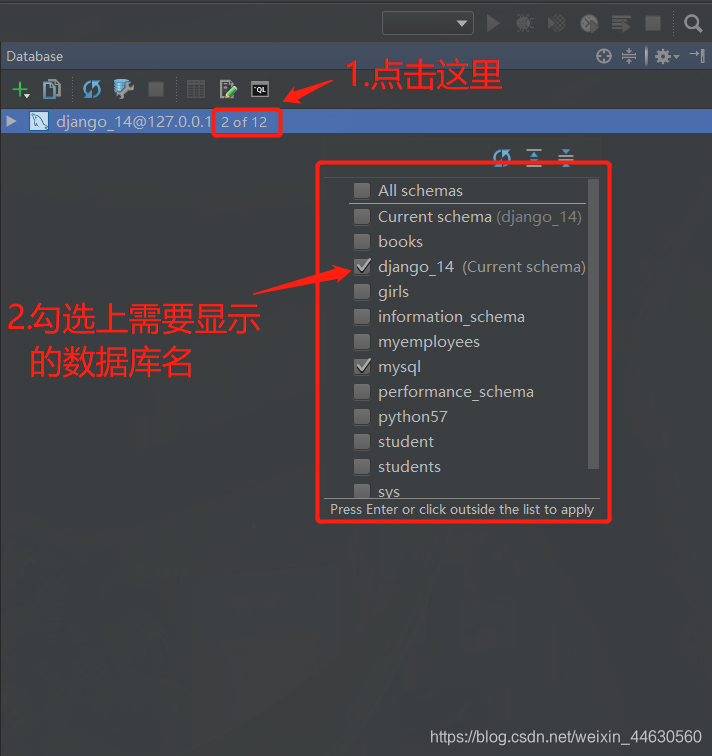
5. 双击数据表,可以打开数据表的图形化界面。
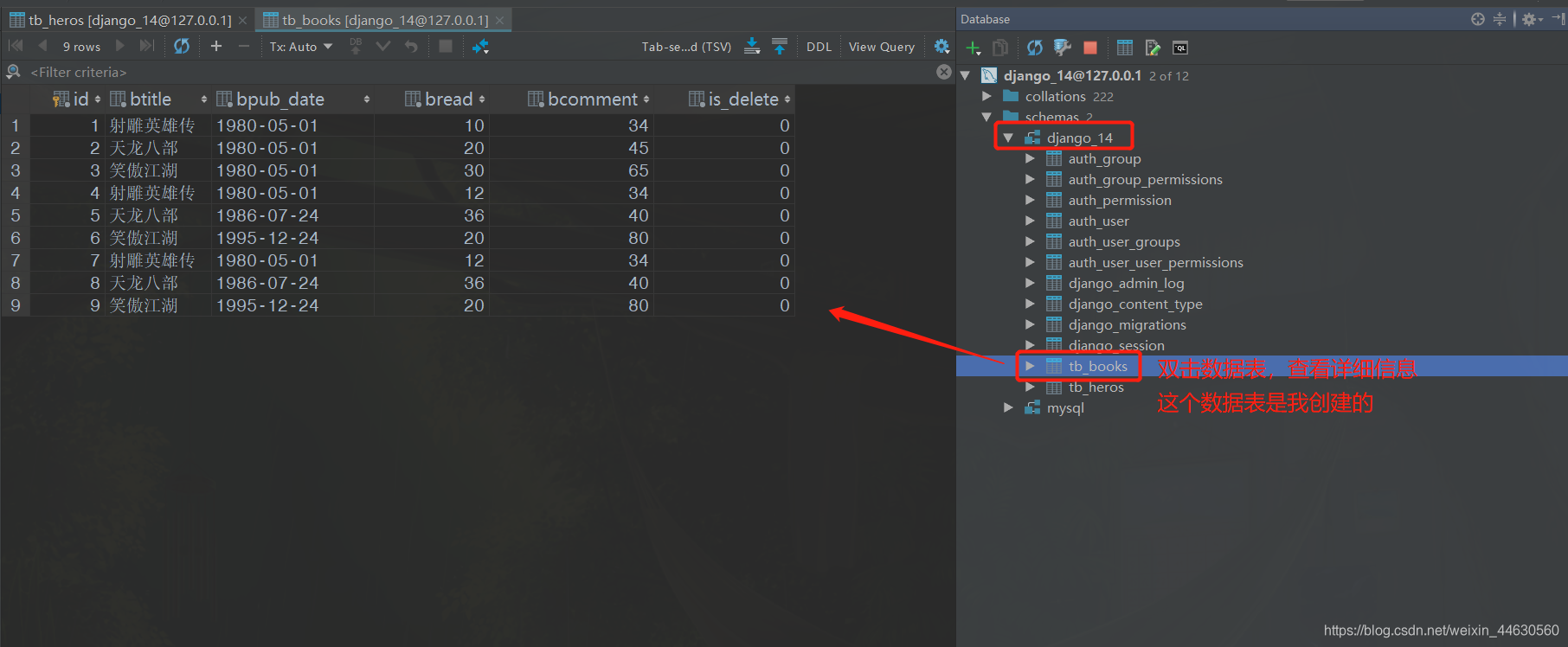
补充:关闭软件,重新打开软件后查看数据表时,出现身份验证失败。。。
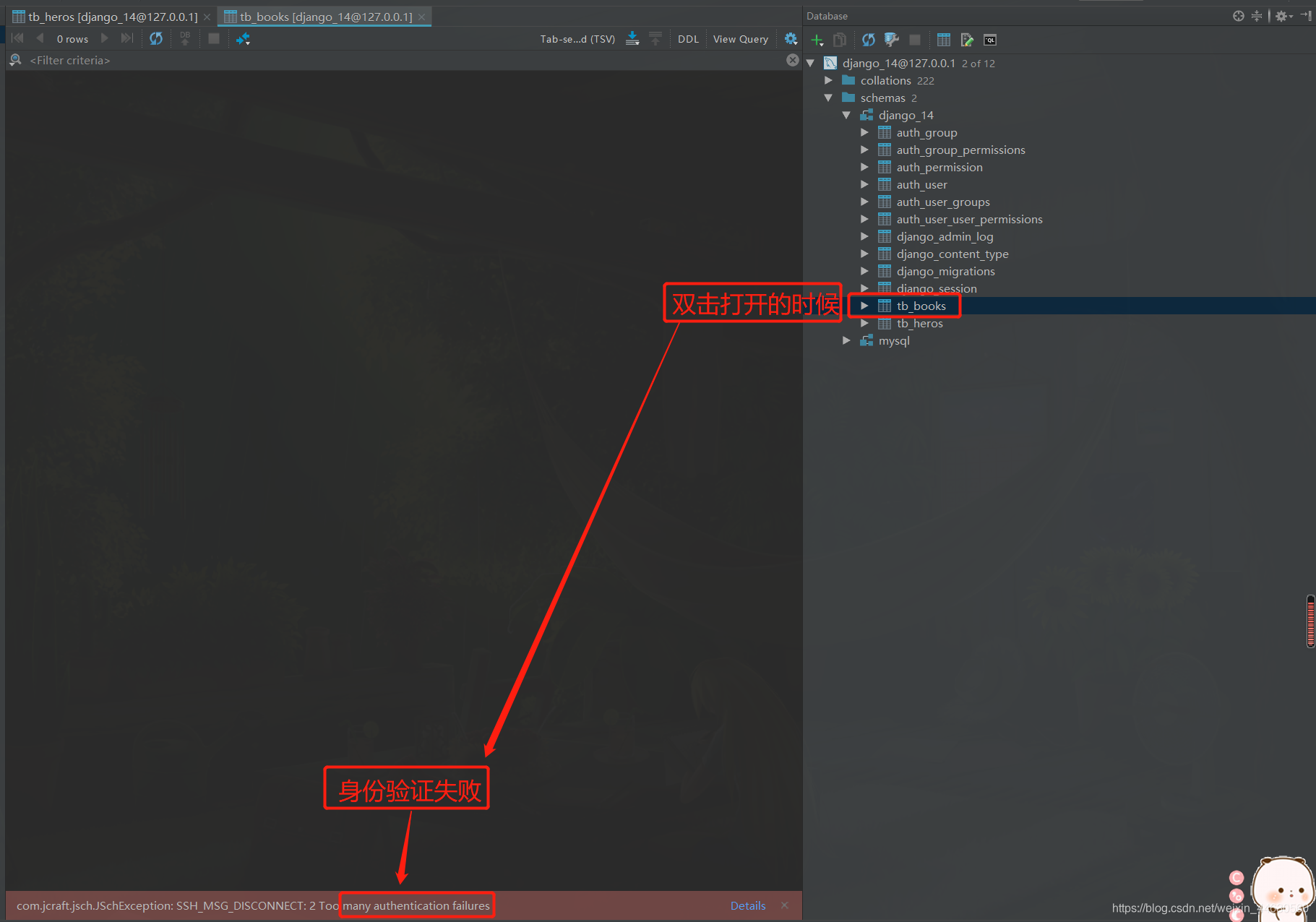
这时点击 ‘属性’,输入虚拟机数据库密码、用户密码。
如果不想下次再输入的话在密码旁边把Remember password勾上,两个都要勾上。
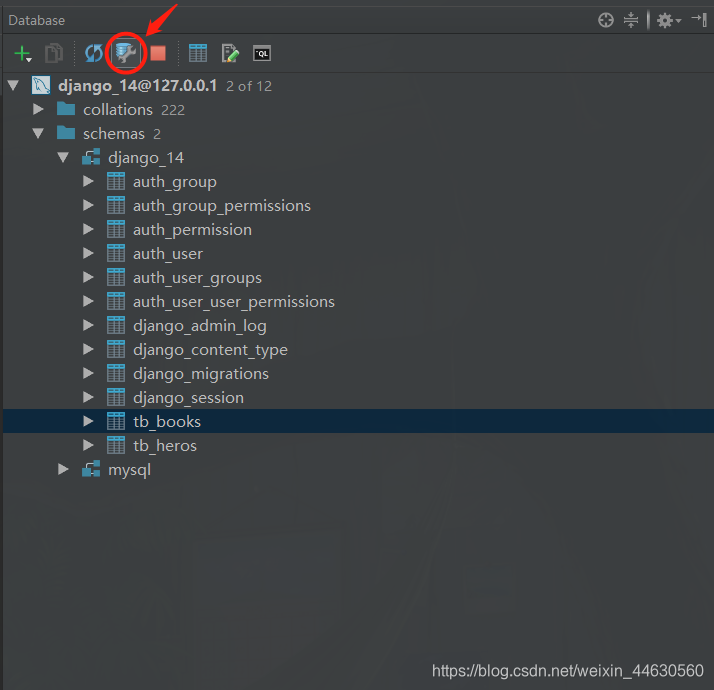
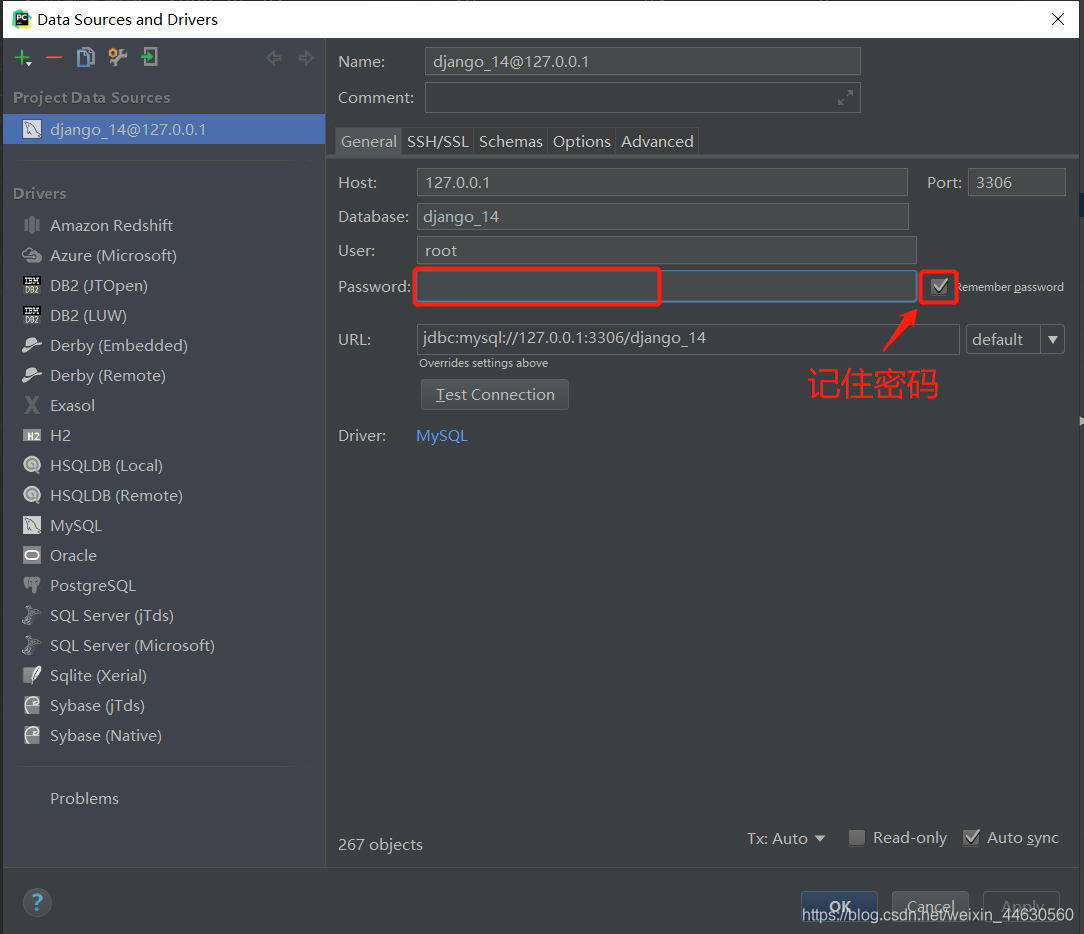
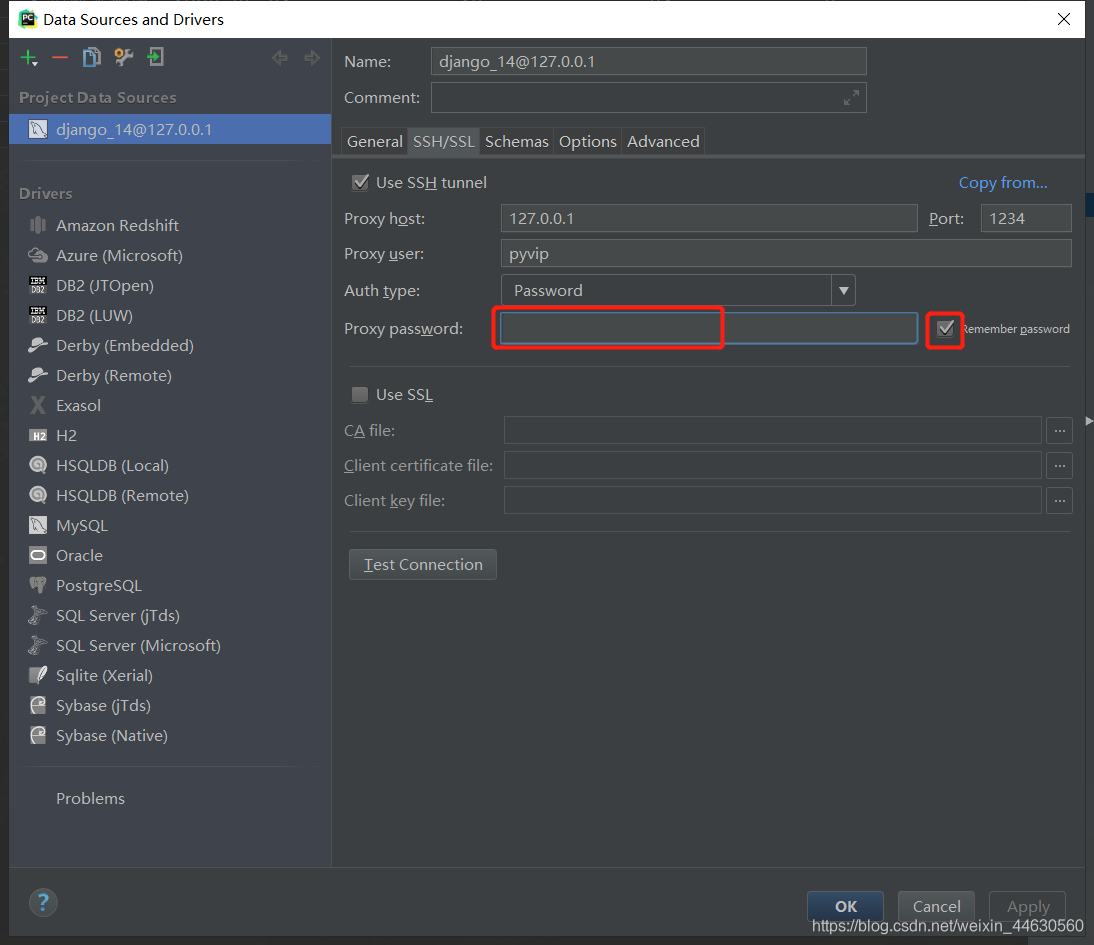
6.点击黑色小图标,可以进入窗口 输入sql查询语句,进行命令行操作,而且有关键字提示, 字段提示以及数据表提示。
如果觉得有帮助的话,可以点赞鼓励一下哦~
有什么问题可以留言,互相交流~